Windows 7 төхөөрөмжүүд нь ширээний компьютер дээр хэрэглэгчид тодорхой мэдээллийг харуулдаг. Эдгээр нь хүссэн өгөгдлийг харуулдаг скрипт програмууд эсвэл энгийн HTML код юм. HTML-ийн үндсийг мэддэг аливаа хэрэглэгчид өөрсдийнхөө хэрэгслийг өөрөө бий болгож чаддаг.
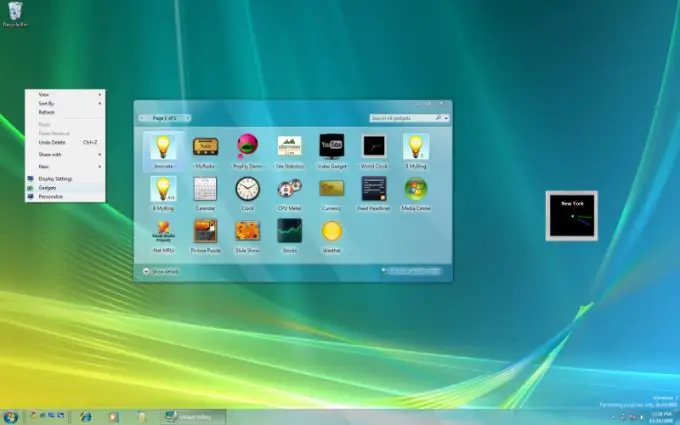
Зааварчилгаа
1-р алхам
Таны гаджет байрлаж байх директорыг үүсгээрэй. Фолдерын нэр нь хамаагүй, та компьютерийнхаа хатуу дискний аль ч хэсэгт директор үүсгэж болно. Гэхдээ програмыг шууд системийн хавтсанд туршиж, засварлах нь хамгийн тохиромжтой байдаг (жишээлбэл, C: / Program Files / Windows sidebar / Gadgets дээр).
Алхам 2
Өөрийн сонгосон лавлах хэсэгт.html ба.xml зөвшөөрөлтэй хоёр файл үүсгээрэй. Explorer цонхонд хулганы баруун товчийг дараад New - Text File командыг сонгоод нэр, төрлийг gadget.html, gadget.xml болгон өөрчил.
Алхам 3
Үүсгэсэн XML баримтыг дурын текст засварлагч ашиглан нээнэ үү. Гаджет сонгох харилцах цонхонд бүртгэгдсэн бүх мэдээллийг (дүрс, хөгжүүлэгчийн тухай мэдээлэл гэх мэт) бүртгүүлэх шаардлагатай. Файлын дээд хэсэгт кодыг оруулна уу.
Алхам 4
Баримтын агуулга дараах байдалтай байх ёстой: Гаджетын нэр Програмын хувилбарыг зааж өгөх Хөгжүүлэгчийн мэдээлэл Хөгжүүлэгчийн эзэмшдэг эрх Тайлбар Бүрэн
Алхам 5
Өөрчлөлтөө хадгалаад хоёр дахь gadget.html файлыг нээнэ үү. Бүх тохиргоог өөрийн үзэмжээр хийж, HTML кодыг бичнэ үү. Файлын бүтэц нь өгөгдсөн тэмдэглэгээний хэлний ердийн баримт бичгийн бүтцийг дагаж мөрддөг. Та JavaScript эсвэл Visual Basic скриптэд хүрэх замыг зааж өгөх, каскадын загварын хуудас хавсаргах, байршлыг өөрийн сонирхол, дизайны чадварт тохируулан өөрчлөх боломжтой. Гаджет үүсгэх үед та HTML хэлний бүх шинж чанарыг ашиглаж болно.
Алхам 6
Бүх өөрчлөлтийг файлд хадгалж, үүсгэсэн цэсийг Windows Gadget Manager ашиглан туршиж үзээрэй. Үүнийг хийхийн тулд ширээний компьютер дээр хулганы баруун товчийг дараад "Gadgets" цэсийг сонгоно уу. Хэрэв ямар нэг зүйл зөв ажиллахгүй бол та үргэлж HTML болон XML файлуудыг засах боломжтой. Элемент үүсгэх ажил дууссан.






